Windows 11 позволяет изменять тему, а также размер и цвет курсора. Помимо указателя мыши, вы также можете настроить внешний вид текстового курсора и включить для него дополнительный индикатор. Читать далее «Как изменить тему, цвет и размер курсора в Windows 11»
Метка: Мышь и сенсорная панель
Смена цвета курсора в Windows 10
Начиная со сборки Windows 10 Build 18298, операционная система позволяет изменить цвет указателя мыши на произвольный. Новая настройка находится в Центре специальных возможостей \ Курсор и указатель.
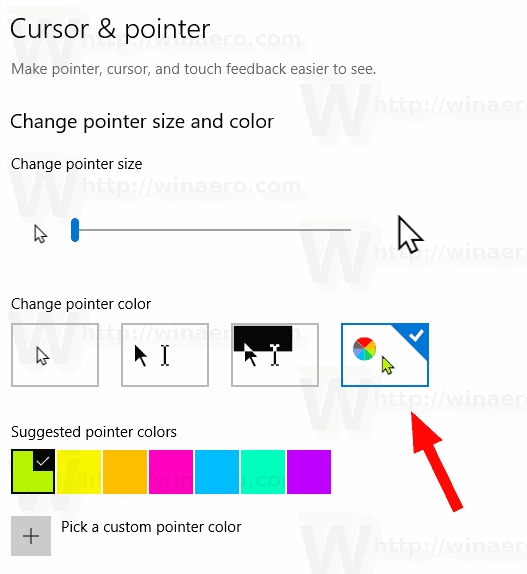
Интерфейс позволяет выбрать один из предопределенных цветов, либо указать произвольный. Кроме того, можно задать размер указателя, получив что-то вроде этого:
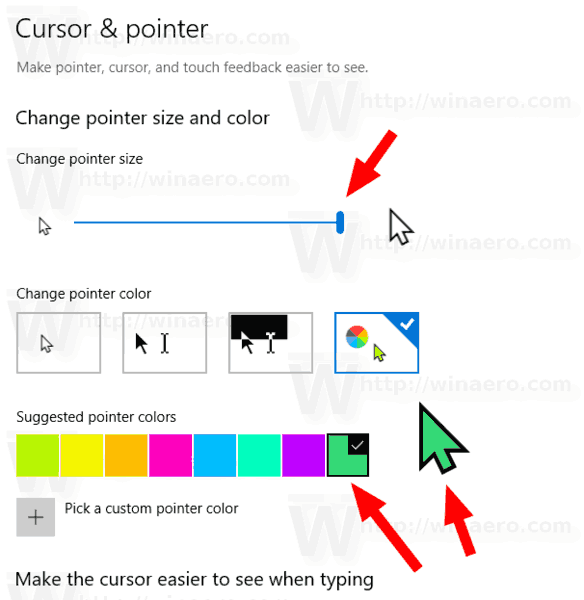
Мышь и сенсорная панель в Windows 8.1 — создать ярлык для открытия настроек
Мышь и сенсорная панель - специальная часть настроек Современного интерфейса Windows 8.1, с помощью которой можно:
- изменить поведение мыши: вы можете поменять местами левую и правую кнопки или задать основную кнопку;
- задать параметры прокрутки и настроить работу колесика.
На самом деле, эта страница - просто упрощенная версия классического апплета "Мышь и указатели", который все еще находится в Панели управления, работающей в режиме Рабочего стола. Как бы там ни было, новые настройки удобны для пользователей планшетов, потому что это они специально адаптированы для сенсорного экрана. В этой статье мы рассмотрим, как можно создать ярлык для открытия настроек "Мышь и сенсорная панель" в Windows 8.1 одним кликом.
Читать далее «Мышь и сенсорная панель в Windows 8.1 — создать ярлык для открытия настроек»